- Windows 11 verrà fornito con un design aggiornato e, sebbene verranno aggiunte nuove funzionalità, alcune vecchie non verranno preinstallate, Paint 3D è una di queste.
- Tuttavia, se effettui un aggiornamento da Windows 10, ad esempio, le funzionalità saranno ancora presenti in questa versione.
- Le modifiche si applicano solo ai nuovi dispositivi che verranno forniti con Windows 11 preinstallato o alle installazioni pulite del sistema operativo.
- Come con altre app e funzionalità disponibili in Microsoft Store, puoi facilmente scaricare e abilitare Paint 3D.

Quando il gossip ha iniziato a diffondersi una nuova Windows 11 è in lavorazione, ogni utente Microsoft è diventato curioso di sapere come sarà il nuovo sistema operativo e cosa porterà in tavola.
Dopo speculazioni e una fuga di notizie online, Windows 11 è stato annunciato ufficialmente il 24 giugno 2021 e dovrebbe essere rilasciato alla fine del 2021.
Il nuovo sistema operativo arriverà con un nuovo design e modifiche alle funzionalità. Oltre ad alcune aggiunte, include anche deprecazioni e rimozioni di funzionalità.
Uno di caratteristiche che non saranno presenti in Windows 11 è Paint 3D. Anche se offrirà ancora il classico Paint, che è buono per cassetti, scarabocchiatori e scarabocchiatori, ha rinunciato Dipingi 3D, che fornisce funzionalità aggiuntive ed è ottimo per i creatori di 3D.
Tuttavia, non dovresti preoccuparti di questo, poiché ti mostreremo come abilitare facilmente la funzione nella nuova versione di Windows.
Come posso abilitare Paint 3D in Windows 11?
- Vai al Sito Web Microsoft per trovare Paint 3D.
- Clicca su Ottenere e procedere con l'installazione.
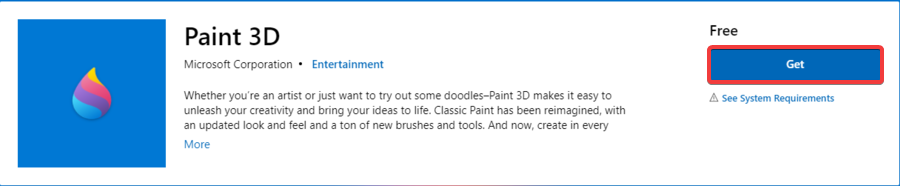
- Vai al tuo Microsoft Store e cerca l'app.
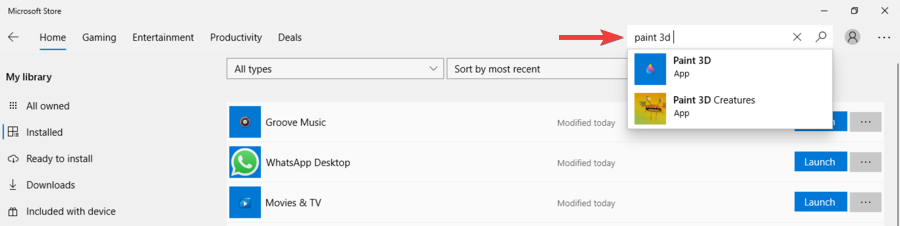
- Ora dovresti notare che Paint 3D è stato installato e puoi fare clic su Lanciare.
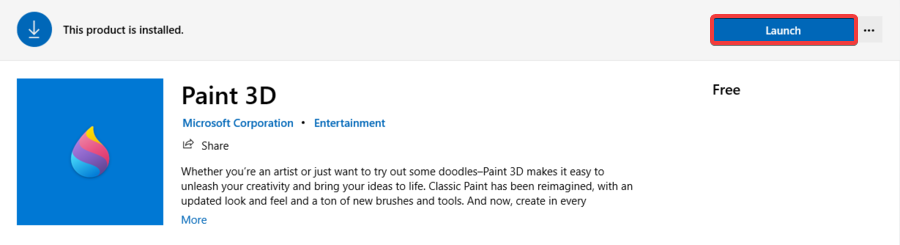
- Ovviamente, una volta installata l'app sul tuo dispositivo Windows 11, puoi avviarla in qualsiasi momento cercandola nella barra di ricerca dal Inizio menù.
Sebbene Paint sarà disponibile con Windows 11, capiamo perché dovresti voler continuare a usarlo.
Rispetto al classico Paint, Paint 3D è più professionale, ha più funzionalità e, come suggerisce il nome, permette di creare e manipolare oggetti 3D nello spazio 3D.
Fortunatamente, puoi abilitare Paint 3D in Windows 11 - così come qualsiasi altra app che verrà rimossa per quella materia - purché siano ancora esistenti nel Microsoft Store. Segui i passaggi precedenti e sarai pronto in pochissimo tempo.
Come puoi vedere, l'intero processo è stato un gioco da ragazzi e puoi utilizzare lo stesso metodo per altre app disponibili nel Microsoft Store ma non presenti in Windows 11.
Potresti chiederti perché Microsoft ha scelto di rimuovere alcune delle funzionalità disponibili con Windows 10.
Tuttavia, come con altri nuovi prodotti software, questo approccio è piuttosto comune, quindi non dovresti essere affatto sorpreso.
Sebbene alcune funzionalità non verranno installate con Windows 11, altre saranno deprecate poiché non sono più considerate efficienti e quindi verranno sostituite da quelle nuove e migliorate.
Da quando l'idea di un nuovo Windows è stata sbandierata, domande e speculazioni sul suo nome, design e, caratteristiche sono seguite e, dopo la fuga di notizie online e l'annuncio ufficiale, tutto ciò che era correlato a Windows 11 ha reso il notizia.
Non sappiamo quanto tu sia entusiasta del nuovo sistema operativo, ma puoi consultare il nostro ampio sondaggio per vedere come altri consumatori hanno ricevuto l'idea.
Inoltre, se vuoi scoprire come la nuova versione differirà da Windows 10 per quanto riguarda il design, interfaccia, funzionalità, requisiti sono interessati o sei interessato all'aggiornamento, puoi dare un'occhiata a questo Confronto tra Windows 11 e Windows 10.
Ultimo ma non meno importante, ti invitiamo a tenerci d'occhio. Fino al rilascio del nuovo sistema operativo in modo da poterlo provare in prima persona, puoi prendere la tua dose giornaliera di Windows 11 da qui.
